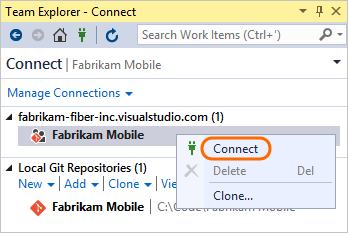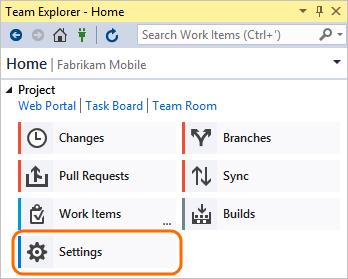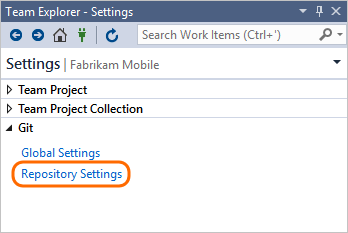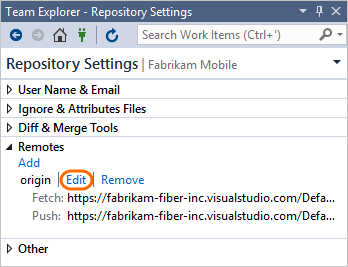プロジェクト内の Git リポジトリの名前を変更する
[アーティクル] 04/15/2024
10 人の共同作成者
フィードバック
この記事の内容
Azure DevOps Services | Azure DevOps Server 2022 - Azure DevOps Server 2019
Visual Studio 2019 | Visual Studio 2022
Web ブラウザーからプロジェクト内の Git リポジトリの名前を変更できます。 リポジトリの名前を変更した後、チームの各メンバーは、開発マシンがサーバー上のリポジトリに再度接続できるように、いくつかの手順を実行する必要があります。
前提条件
リポジトリの名前を変更する
Web ポータルから [リポジトリ] 、[ファイル] を選択します。
リポジトリのドロップダウンから、[リポジトリの管理] を選択します。
[リポジトリ] リストからリポジトリの名前を選択し、[...] メニューをクリックしてから [リポジトリの名前変更] を選択します。
リポジトリの新しい名前を入力し、[名前の変更] を選択して、リポジトリの名前を変更します。
az repos update を使用すると、既定のブランチを更新することや、リポジトリの名前を変更することができます。
az repos show --repository
[--default-branch]
[--detect {false, true}]
[--name]
[--org]
[--project]
[--subscription]
パラメーター
パラメーター
説明
repositoryリポジトリの名前または ID。
default-branchリポジトリに設定する既定のブランチを指定します。 例: "refs/heads/live" または "live"。
detect組織を自動的に検出します。 指定できる値: false、true。
nameリポジトリの新しい名前。
$
Azure DevOps 組織の URL。 az devops configure -d organization=<ORG_URL> を使用して、既定の組織を構成できます。 既定として構成されていない場合、または git config を使用して選択されていない場合は必須 です (例: https://dev.azure.com/MyOrganizationName/)。
$
プロジェクトの名前または ID。 az devops configure -d project=<NAME_OR_ID> を使って、既定のプロジェクトを構成できます。 既定として構成されていない場合、または git config を使用して選択されていない場合は必須 です。
subscriptionサブスクリプションの名前または ID。 az account set -s <NAME_OR_ID> を使用して、既定のサブスクリプションを構成できます。
例
次のコマンドは、既定の構成 az devops configure --defaults organization=https://dev.azure.com/fabrikamprime project="Fabrikam Fiber" の contosoREPO を contosoFabrikam に名前変更します。
az repos show --repository contosoREPO --output table
ID Name Default Branch Project
------------------------------------ ----------- ---------------- --------------
30954ce5-417b-4930-b8d2-8b6cac934a34 contosoREPO main Fabrikam Fiber
詳細については、次のコマンドを入力してください。
az repos update --repository contosoREPO --name contosoFabrikam
{
"defaultBranch": "refs/heads/main",
"id": "30954ce5-417b-4930-b8d2-8b6cac934a34",
"isDisabled": false,
"isFork": null,
"name": "contosoFabrikam",
"parentRepository": null,
"project": {
"abbreviation": null,
"defaultTeamImageUrl": null,
"description": "Guidance and source control to foster a vibrant ecosystem for Fabrikam Fiber applications and extensions.",
"id": "56af920d-393b-4236-9a07-24439ccaa85c",
"lastUpdateTime": "2021-05-24T21:52:14.95Z",
"name": "Fabrikam Fiber",
"revision": 438023732,
"state": "wellFormed",
"url": "https://dev.azure.com/fabrikamprime/_apis/projects/56af920d-393b-4236-9a07-24439ccaa85c",
"visibility": "private"
},
"remoteUrl": "https://fabrikamprime@dev.azure.com/fabrikamprime/Fabrikam%20Fiber/_git/contosoFabrikam",
"size": 1627,
"sshUrl": "git@ssh.dev.azure.com:v3/fabrikam/Fabrikam%20Fiber/contosoFabrikam",
"url": "https://dev.azure.com/fabrikamprime/56af920d-393b-4236-9a07-24439ccaa85c/_apis/git/repositories/30954ce5-417b-4930-b8d2-8b6cac934a34",
"validRemoteUrls": null,
"webUrl": "https://dev.azure.com/fabrikamprime/Fabrikam%20Fiber/_git/contosoFabrikam"
}
Azure DevOps CLI コマンドは、Azure DevOps Server ではサポートされていません。
開発マシンで Git リモートを更新する
Git では、リモート参照を使用して、リポジトリのローカル コピーとサーバーに格納されているリモート バージョンの間で変更をフェッチおよびプッシュします。 Git リポジトリまたはプロジェクトの名前が変更されたら、リモート参照を更新する必要があります。 リモート リポジトリ URL にプロジェクトとリポジトリ名が含まれるように、参照を更新します。
チームの各メンバーは、開発マシンからプロジェクト内のリポジトリに接続し続けるために、ローカル Git リポジトリを更新する必要があります。 次の手順では、名前が Fabrikam に変更された Fabrikam Mobile リポジトリのリモートを更新する方法を示します。
リポジトリの新しい URL を取得する
[リポジトリ] 、[ファイル] を選択します。
[ファイル] ウィンドウの右上隅にある [クローン] を選び、クローン URL をコピーします。
Visual Studio でリモートを更新する
リモートを更新するには、以下の手順を実施します。
メニュー バーの [Git] メニューで、[リモートの管理] を選択します。
[オプション] ダイアログで、編集するリモートを選び、[編集] を選択します。
フェッチとプッシュのリモート参照を、リモート リポジトリからコピーした URL に置き換えます。
[保存] をクリックしてから、[OK] を選択して [オプション] ダイアログを閉じます。
Visual Studio 2019 バージョン 16.8 以降のバージョンでは、[チーム エクスプローラー] の Git ユーザー インターフェイスを維持しつつ、Git バージョン コントロール操作を可能としています。 [チーム エクスプローラー] を使用するには、メニュー バーで [ツール] >[オプション] >[プレビュー機能] >[New Git user experience](新しい Git ユーザー エクスペリエンス) のチェック ボックスをオフにします。 どちらのインターフェイスからも Git 機能を同じように実行できます。
Visual Studio の [チーム エクスプローラー] からリモートを更新するには、以下の手順を実施します。
リポジトリに接続します。
プロジェクトの設定を開きます。
リポジトリの設定を開きます。
フェッチとプッシュのリモート参照を編集可能な状態にし、リモート リポジトリからコピーした URL を貼り付けます。
Q&A
Q: リポジトリの名前を再度変更できますか? 古いリポジトリ名を再利用できますか?
A: できます。
関連記事
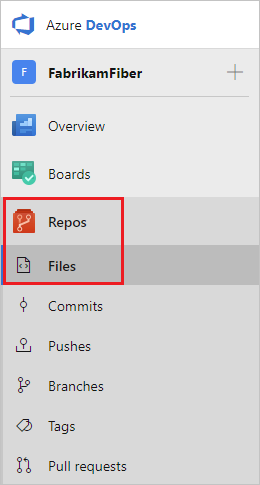
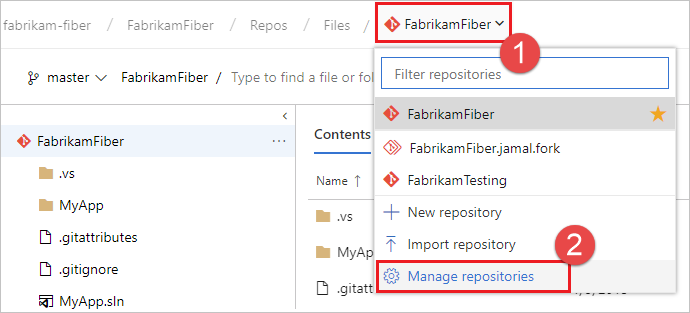
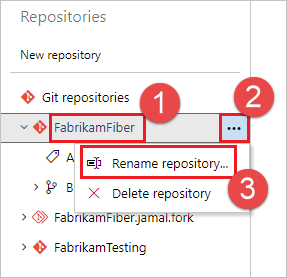
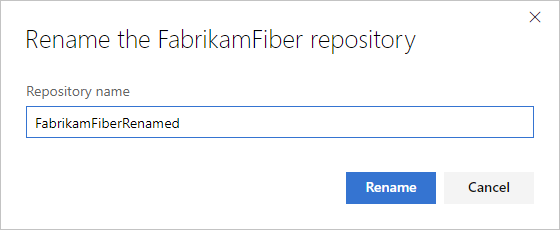
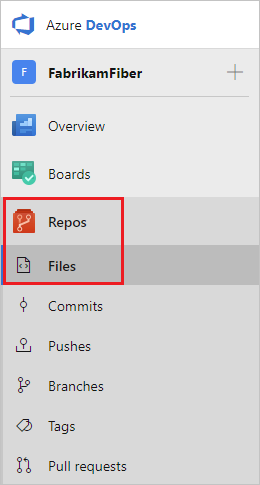
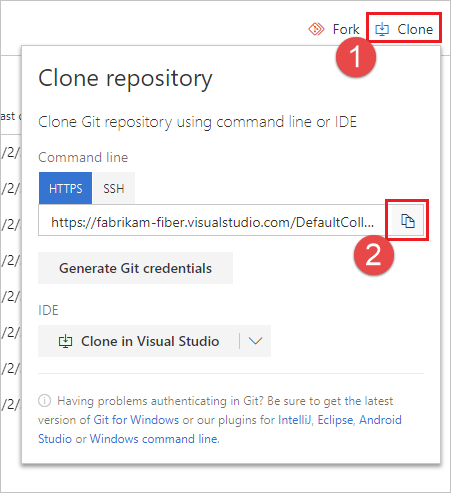
![リモートを編集するオプションを含む [オプション] ダイアログを示すスクリーンショット。](media/repo-rename/options-rename-remote.png?view=azure-devops-2020)